制作安卓手机开机一屏和二屏(LogoBuilder教程)
1、首先你要先下载LogoBuilder工具,这个就不用说了。
注:电脑需要安装.net
2、点击 LogoBuilder 图标
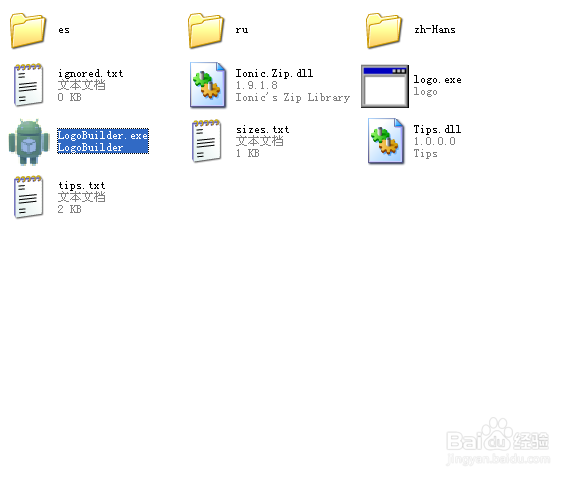
3、相信大家手里都已经有了logo.bin
这个文件可以自己提取,当然在你手机的线刷包里也是会有的。
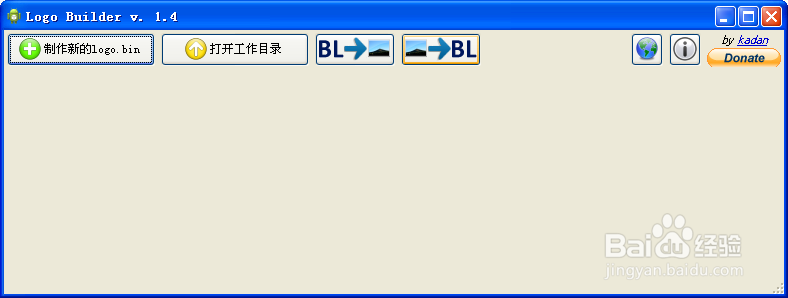
4、点击第一个图标 :制作新的logo.bin
选择你的logo.bin
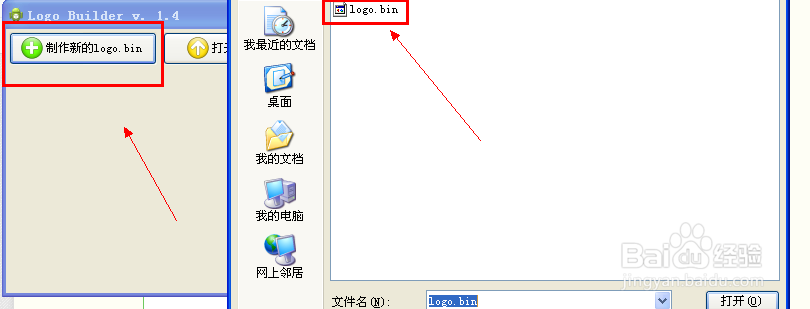
5、然后会弹出这样的框子,这里我新建文件夹为例。
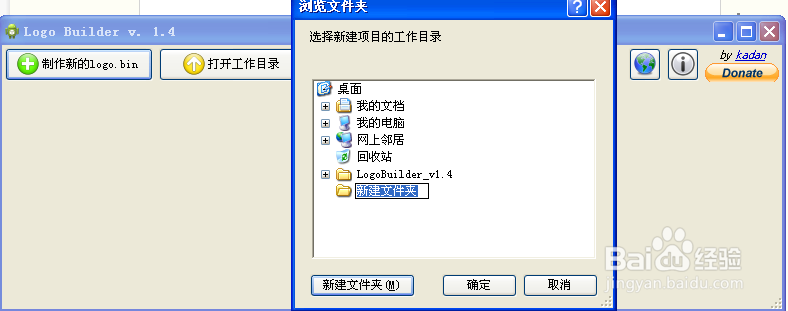
6、此时会有滚动条会走。
注:如果你的一直有错误弹出,那是你没有听话,.net装了吗?

7、此时我们可以看到logo.bin里面的图片了。

8、打开图片目录,就是刚才你选择的文件夹
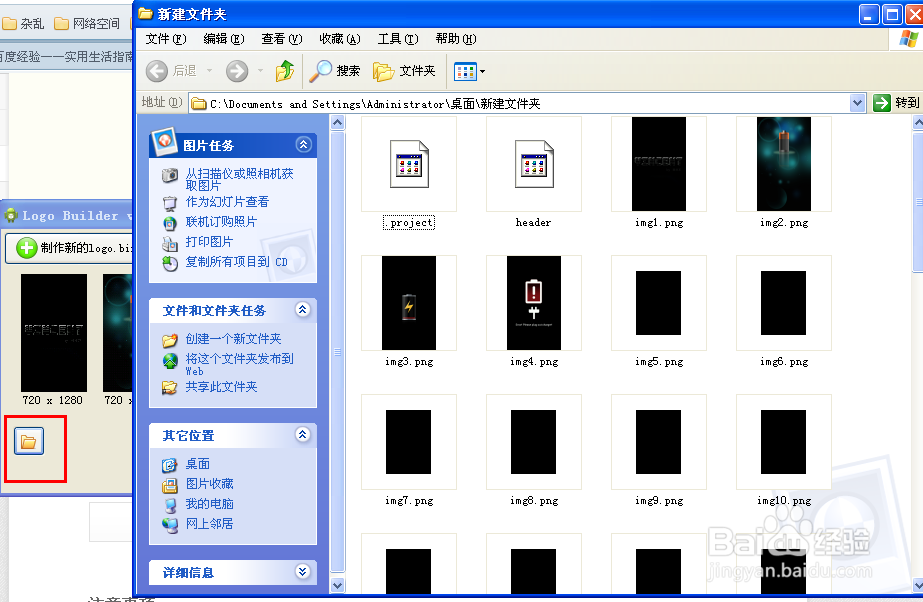
9、替换完图片,点击开始生成。
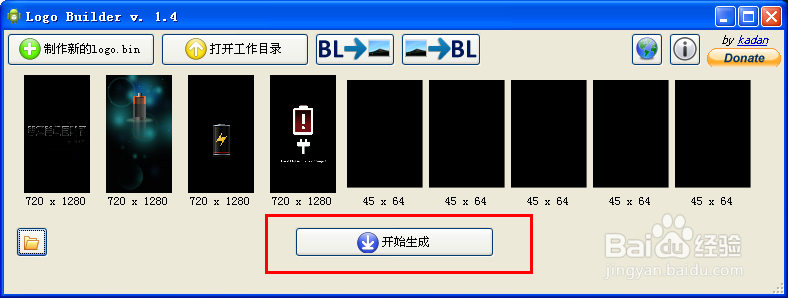
10、恭喜你,logo.bin 你制作完成了。
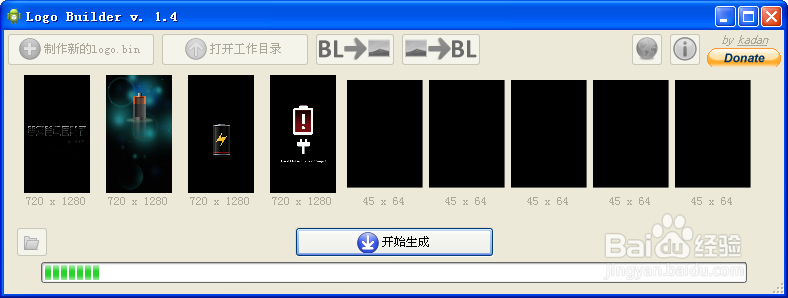
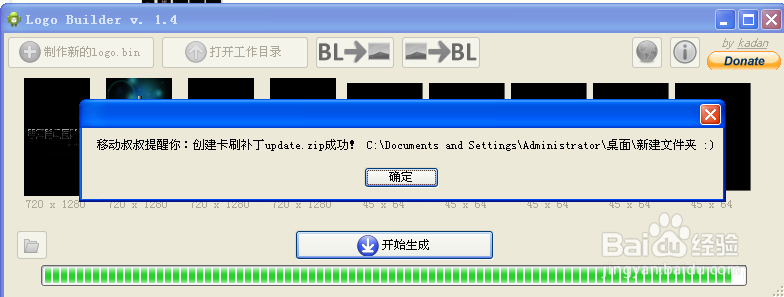
1、开机二屏就相对简单了,其实只要你有图片就行。
如图所示
两个图标:
第一个是 从手机提取出来的boot_logo文件提取图片
第二个是,选择自己的图片直接制作生产 boot_logo
注:图片的分辨率你一定要知道哦。
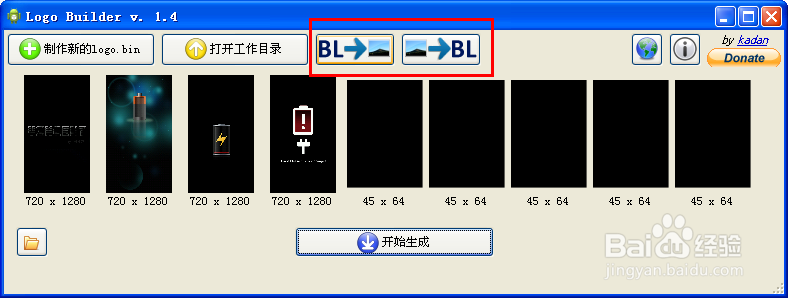
2、这里我演示第二个。
点击后,弹出框子,选择你修改好的图片,图片分辨率自己要知道的,和手机一样。
3、选择好图片后,继续弹出框子,此时就是已经生成好了文件。
选择要保存的文件目录直接保存就好。
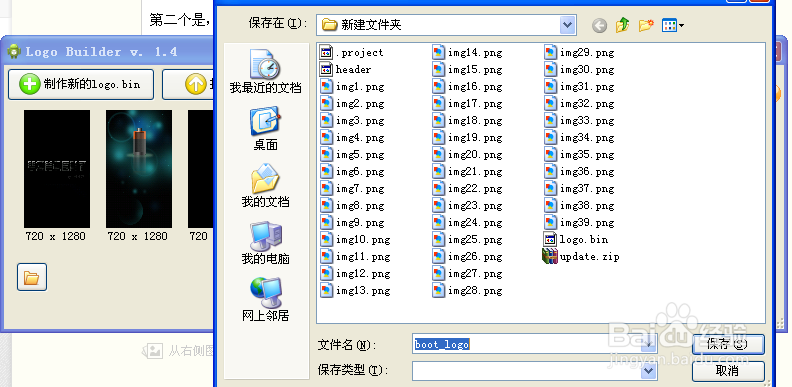
1、开机一屏,我们要用到刷机工具。Flash_tool.exe
这个玩机的大家都有对吧,没有的话可以百度下载。
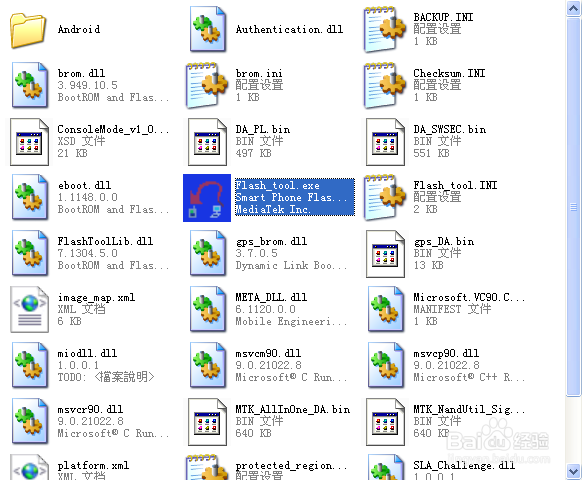
2、开机二屏幕直接手动替换就可以了
首先手机要ROOT
然后用RE管理器选择复制文件
地址如图所示
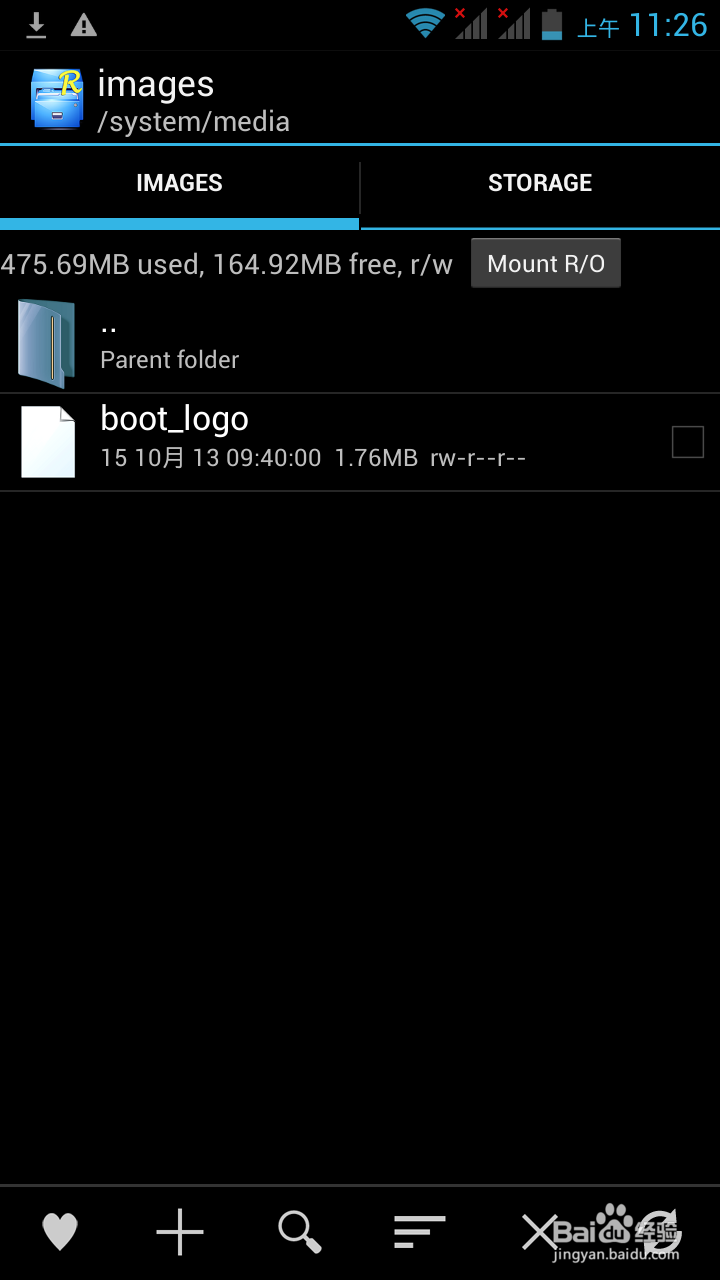
声明:本网站引用、摘录或转载内容仅供网站访问者交流或参考,不代表本站立场,如存在版权或非法内容,请联系站长删除,联系邮箱:site.kefu@qq.com。
阅读量:80
阅读量:152
阅读量:42
阅读量:63
阅读量:147